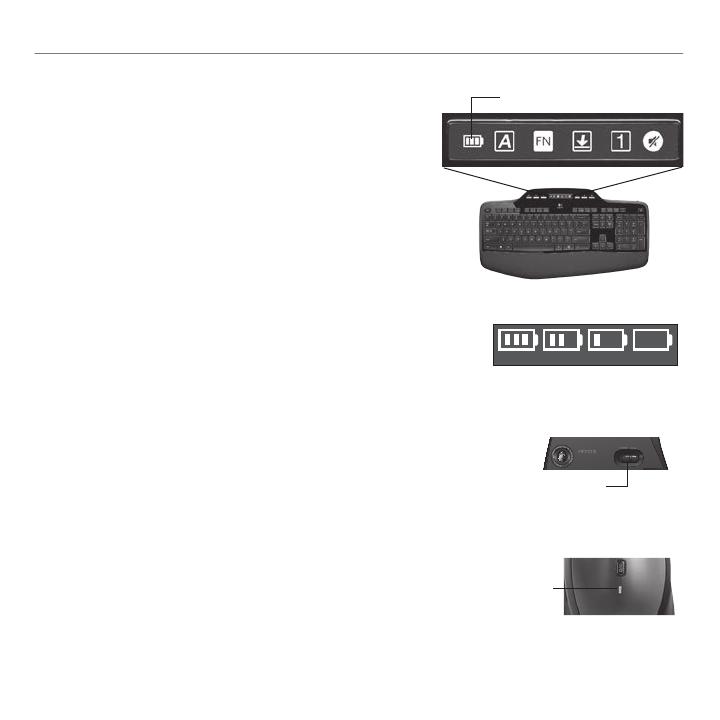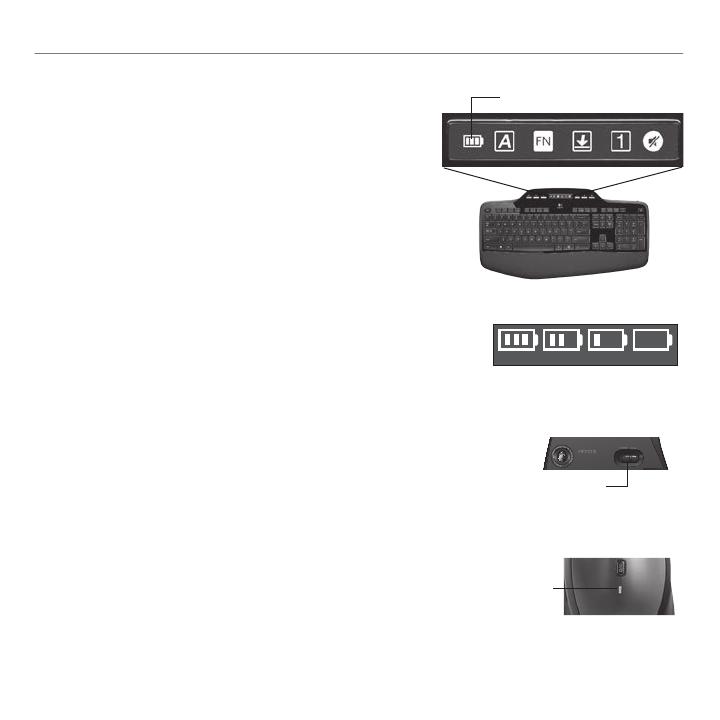
Français 37
Première utilisation
Gestion de l'alimentation
Comment vérifier l'état des piles de la souris ?
Option 1: mettez la souris hors tension, puis à nouveau sous
tension en utilisant le commutateur Marche/Arrêt situé sous la souris.
Si le témoin situé sur la partie supérieure de la souris s'allume en vert
pendant 10 secondes, le niveau des piles est correct. S'il clignote en
rouge, le niveau des piles a atteint 10 % et il ne vous reste plus que
quelques jours de charge.
Option 2: lancez le logiciel SetPoint et cliquez sur l'onglet des piles
de la souris pour afficher le niveau en cours des piles de la souris.
* La durée de vie des piles est susceptible de varier en fonction de l'environnement et du mode
d'utilisation. Une utilisation quotidienne prolongée aura pour effet d'écourter la longévité des piles.
Comment vérifier l'état des piles du clavier ?
L'icône de niveau des piles de l'écran LCD du clavier affiche
le niveau en cours des piles du clavier. A mesure que le niveau
des piles diminue, l'icône de niveau des piles affiche le niveau
restant des piles (illustration à droite).
Dessous de la souris
Interrupteur
Témoin
lumineux
Dessus de la souris
Icône de niveau des piles
100%
60% 30% 10%
Votre clavier et votre souris possèdent jusqu'à trois ans
d’autonomie des piles.*
Mode de veille
Saviez-vous que le clavier et la souris se mettent
en mode veille après quelques minutes d'inactivité?
Cette fonctionnalité a pour but de limiter l'utilisation
des piles sans que vous ayez à éteindre et rallumer sans
cesse vos dispositifs. Le mode veille des deux dispositifs est
désactivé dès que vous recommencez à les utiliser.